ホームページ >システムチュートリアル >Windowsシリーズ >Windows 8/8.1で管理者アカウントを作成する2つの方法
Windows 8/8.1で管理者アカウントを作成する2つの方法
- WBOYWBOYWBOYWBOYWBOYWBOYWBOYWBOYWBOYWBOYWBOYWBOYWBオリジナル
- 2024-08-02 09:30:21476ブラウズ
Windows 8/8.1 は多くの種類のユーザー アカウントの作成をサポートしていますが、コンピューターを操作するための完全な権限を持つことができるのは管理者アカウントのみです。
管理者アカウントにアクセスできなくなった場合は、新しい管理者アカウントを作成して管理者権限を取得することができます。場合によっては、標準ユーザー アカウントを管理者にすることが必要になる場合があります。いずれにせよ、この記事を通じて、Windows 8/8.1 で管理者アカウントを作成する方法、ログインできるかどうかを学ぶことができます。
- 方法 1: ログインせずに管理者アカウントを作成する
- 方法 2: Windows 8/8.1 内で管理者アカウントを作成する
方法 1: ログインせずに管理者アカウントを作成する
Windows 8 パスワードを忘れたなどの理由でログインできない場合は、Windows Password Refixer を使用して新しい管理者アカウントを作成し、管理者権限を回復してください。
ステップ 1: 起動可能な USB/CD ドライブを作成します。
1.管理者としてアクセスできる別のコンピューターを使用して、Windows Password Refixer をダウンロードしてインストールします。
2.このソフトウェアを起動し、USB/CD フラッシュ ドライブをコンピューターのディスク ドライブに挿入します。
3.手順に従ってこのソフトウェアをフラッシュ ドライブに書き込み、起動可能な USB/CD ドライブを取得できるようにします。
ステップ 2: Windows 8 の管理者アカウントを作成します。
1.管理者権限を失ったコンピュータに起動可能な USB/CD ドライブを挿入します。 USB/CD ドライブから起動するようにコンピューターを設定します。
2.コンピューターが起動すると、Windows Password Refixer が実行されます。 Windows 8 と既存のすべてのユーザー アカウントが表示されます。

3. ユーザーを追加 ボタンをクリックします。ダイアログで、ユーザー名とパスワードを入力し、OK をクリックして確認します。
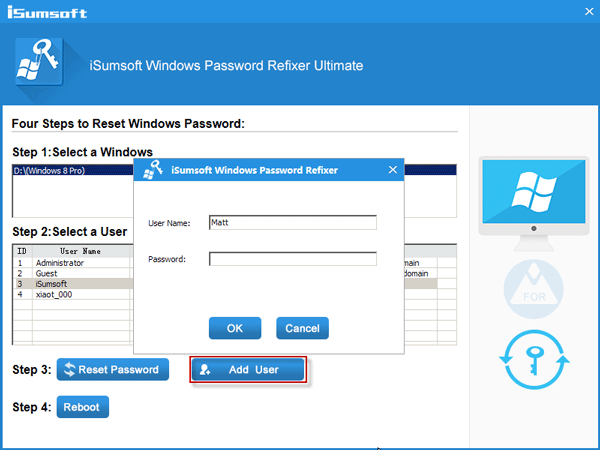
管理者権限あり」というラベルが付いていることがわかります。これは、Windows 8 に新しい管理者アカウントが作成されたことを意味します。

ヒント: 表示された画面を参照して、
パスワードのリセット ボタンをクリックして Windows 8/8.1 のパスワードをリセットすることもできます。 方法 2: Windows 8/8.1 内で管理者アカウントを作成する
Windows 8/8.1に管理者権限でログインし、PC設定で新しい管理者アカウントを作成します。
1.
Win + Cを押して Metro UI を表示し、 [設定] -> をクリックします。 PC 設定を変更する. 2.
PC 設定ウィンドウで、ユーザー を選択します。次に、ユーザーを追加ボタンをクリックします。
3.デフォルトで Microsoft アカウントが作成されます。 [ Microsoft アカウントなしでサインイン]
Microsoft アカウントなしでサインイン]
ローカル アカウント を選択します。
4.ユーザー名、パスワード、パスワードのヒントを入力します。次に、次へ をクリックし、次に
をクリックし、次に
をクリックして、Windows 8で新しいローカルアカウントを作成できるようにします。
5.この新しく追加されたアカウントは、デフォルトでは標準ユーザー アカウントです。アカウントの種類を標準から管理者に変更するには、コントロール パネル を開く必要があります。
を開く必要があります。
Windows 8 に新しい管理者アカウントが作成されました。
以上がWindows 8/8.1で管理者アカウントを作成する2つの方法の詳細内容です。詳細については、PHP 中国語 Web サイトの他の関連記事を参照してください。

